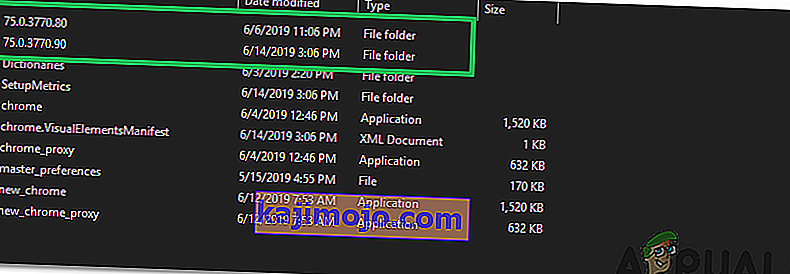Kui Google Chrome ei avane ilma tõrgeteta, on probleem tõenäoliselt seotud rikutud lisandmooduli või pistikprogrammiga, mis pole programmeeritud tõrkeid näitama, kuna see on kroomitud laiendus ja ei näita vigu . Mis juhtub, on see, et Chrome'i käivitamisel käivitab pistikprogramm või laiendus sisemise tõrke, mille tulemusel Chrome sulgub. Kuna see probleem kuulub Chrome'i profiili, ei pea me Chrome'i uuesti installima ega kustutama. Me lihtsalt loome profiili uuesti vaikepistikprogrammide ja sätetega.
Parandage rikutud süsteemifaile
Laadige alla ja käivitage Restoro, et otsida siit korrumpeerunud faile , kui leitakse, et failid on rikutud ja puuduvad, parandage need ja kontrollige, kas see probleemi lahendab, kui mitte, siis jätkake allpool loetletud lahendustega.
Chrome ei avane ega näita vigu
Käivitusdialoogi avamiseks hoidke all Windowsi klahvi ja vajutage R. Avanevas käivitusdialoogis tippige vastavalt oma opsüsteemile järgmine.
Kui teil on Windows XP
% USERPROFILE% \ Local Settings \ Application Data \ Google \ Chrome \ User Data \Kui kasutate operatsioonisüsteemi Windows 7 / Vista / 8 / 8.1 / 10
% LOCALAPPDATA% \ Google \ Chrome \ User Data \
Klõpsake nuppu OK. See avab Windows Explorer kamp kaustad, paremklõpsake kausta nimega vaikimisi kausta ja valige ümbernimetamise, ümbernimetamiseks kaust default.old. Kui see ütleb teile, et Chrome on juba kasutusel, siis salvestage need toimingud, taaskäivitage arvuti ja Chrome'i avamata proovige neid toiminguid uuesti teha. Kui vaikekaust on edukalt ümber nimetatud "default.old" -iks, avaneb Chrome probleemideta. Veenduge, et märkisite, millised laiendused installite, et saaksite jälgida, milline konkreetne laiendus ei ühildu või põhjustab korruptsiooni.
2. meetod: Chrome'i .dll-faili taasalustamine
Võimalik, et Chrome'i fail .dll on rikutud, mille tõttu rakendust ei laadita õigesti. Seetõttu taaselustame selles etapis faili „Chrome.dll”. Selleks:
- Õigus - kliki kohta " Google Chrome " otsetee ja valige " Open Faili asukoht " variant.

- Peaks olema üks või mitu kaustu, mis on nummerdatud, avage kaustad ükshaaval ja paremklõpsake nupul „ Chrome . dll ”fail.
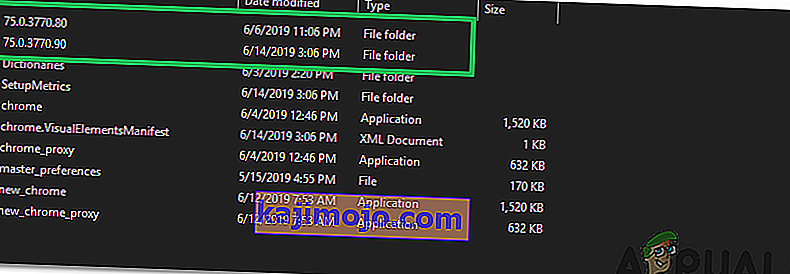
- Valige „Kustuta“ ja oodake , kuni failid kustutatakse.
- Nüüd vajutage korraga klahve “ Windows ” + “ R ” ja tippige “ cmd ”.
- Press " Shift " + " Ctrl " + " Enter " klahvi, et anda administratsiooni privileege.

- Sisestage järgmised käsud ja vajutage sisestusklahvi .
netsh winsock lähtestab ipconfig / flushdns
- Oodake , kuni protsess on lõpule jõudnud, ja taaskäivitage arvuti.
- Avage Chrome ja kontrollige , kas probleem püsib.
3. meetod: keelake viirusetõrje
Mõnel juhul nähti, et viirusetõrje keelamine lahendas selle probleemi. Seetõttu on soovitatav keelata kõik arvutisse installitud viirusetõrje- ja turbeprogrammid, olgu see siis Windows Defenderi vaikimisi või mõni muu turberakendus.